Apptest.ai에서 제공하는 클라우드 기반 Device Farm을 통해, 실제 테스트 디바이스를 원격으로 사용할 수 있습니다.
디바이스 연결하기 #
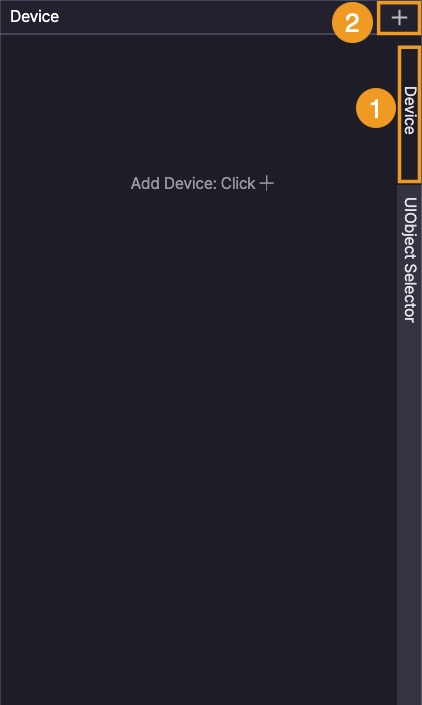
- Device 탭을 클릭합니다.
- “+” 버튼을 클릭하여 Add Device 창을 엽니다.
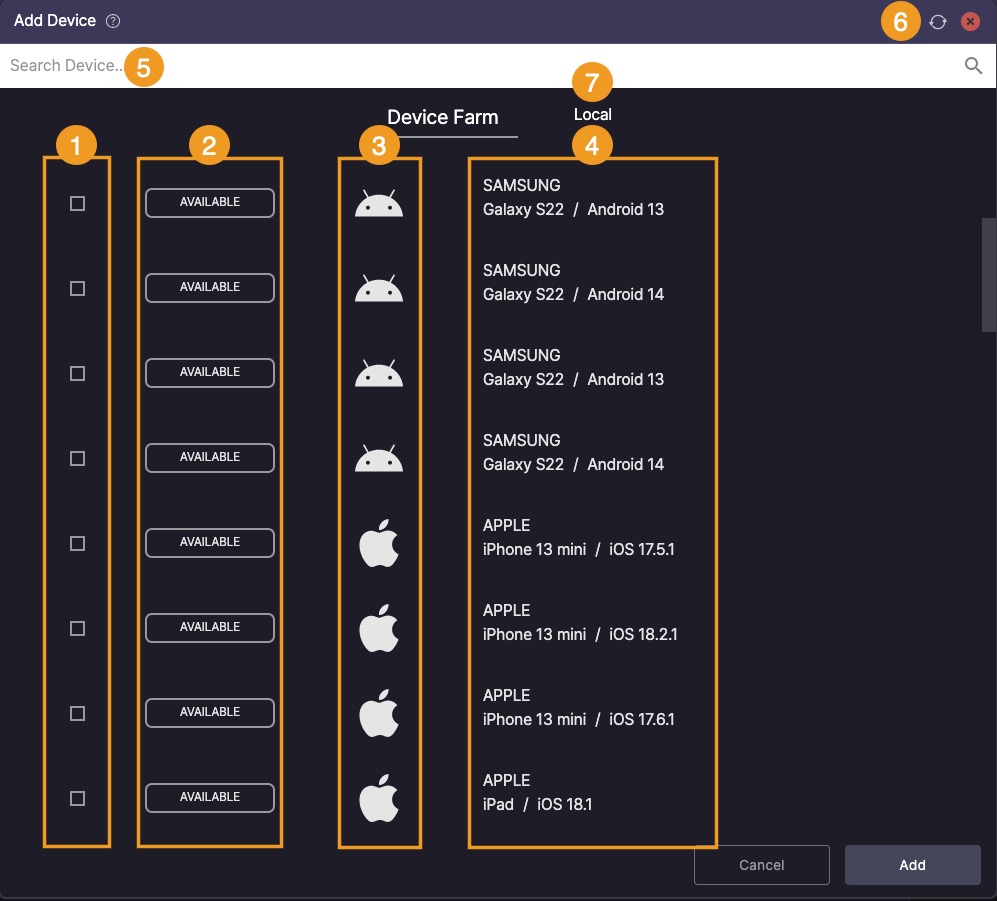
- AVAILABLE 상태인 디바이스의 체크박스를 선택하면
 로 표시되며 해당 디바이스가 선택됩니다. 체크를 해제하면 선택이 취소됩니다.
로 표시되며 해당 디바이스가 선택됩니다. 체크를 해제하면 선택이 취소됩니다. - 디바이스의 상태를 나타냅니다.
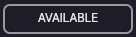 : 연결할 수 있는 디바이스
: 연결할 수 있는 디바이스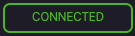 : 현재 연결된 디바이스
: 현재 연결된 디바이스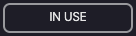 : 다른 사용자가 사용 중이거나, Ptero에서 테스트를 수행하고 있는 디바이스 (IN USE 상태에서는 강제 연결 해제 불가)
: 다른 사용자가 사용 중이거나, Ptero에서 테스트를 수행하고 있는 디바이스 (IN USE 상태에서는 강제 연결 해제 불가)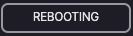 : 현재 재부팅 중인 디바이스
: 현재 재부팅 중인 디바이스 - 디바이스의 OS 유형을 확인할 수 있습니다.
- 제조사, 모델명, OS 등의 디바이스 상세 정보를 나타냅니다.
- 디바이스의 상세 정보를 검색할 수 있습니다.
 을 클릭하면 Add Device의 목록이 최신 상태로 업데이트됩니다.
을 클릭하면 Add Device의 목록이 최신 상태로 업데이트됩니다.- 정식 라이선스 보유 시 로컬 디바이스를 연결할 수 있으며, Trial License 사용자는 해당 기능을 사용할 수 없습니다. 자세한 사항은 Apptest.ai로 문의해주시기 바랍니다.
디바이스는 최대 4대까지 연결할 수 있습니다. 디바이스 선택 후, “Add” 버튼을 클릭하면 디바이스가 추가됩니다.

Stego 우측 상단의 Device 탭에서 연결된 디바이스의 모델명을 확인할 수 있습니다.

디바이스를 추가하면 새로운 탭이 생성됩니다.
디바이스 연결 해제하기 #

- 연결된 디바이스를 해제하려면
 버튼을 클릭합니다.
버튼을 클릭합니다. - 10분 동안 사용하지 않으면 연결 해제 안내 팝업이 표시되며, 팝업이 뜬 후 1분 동안 조작이 없으면 자동으로 연결이 해제됩니다.
